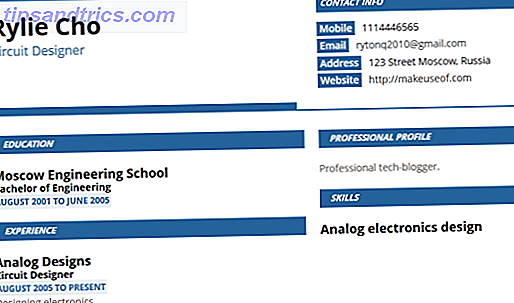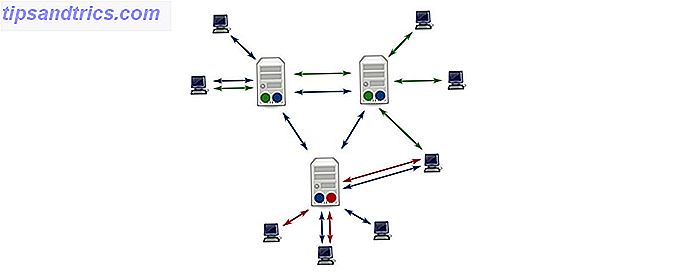Εγκαταστάσεις από μια μονάδα flash USB έχουν γίνει ένας από τους ευκολότερους τρόπους για να ενημερώσετε τον υπολογιστή σας με ένα νέο λειτουργικό σύστημα Πώς να εγκαταστήσετε τα Windows 8 από ένα USB Stick Πώς να εγκαταστήσετε τα Windows 8 από ένα stick USB Αν θέλετε να εγκαταστήσετε τα Windows 8 και ο υπολογιστής σας δεν διαθέτει μονάδα DVD, δεν είστε μόνοι σας. Είτε έχετε ένα DVD με Windows 8 είτε ένα αρχείο ISO 8 των Windows που έχετε κατεβάσει από τη Microsoft, ... Διαβάστε περισσότερα. Μια εγκατάσταση USB είναι γρήγορη, εξαιρετικά φορητή και έχει το πρόσθετο πλεονέκτημα να επιστρέψει πίσω σε μια συσκευή αποθήκευσης μετά την εγκατάσταση. Δεν μπορώ να σας πω πόσα δίσκοι έχασα με τα χρόνια, δυσχεραίνοντας τη διαδικασία εγγραφής, αλλά έχω πολύ πολύ γυαλιστερό καρότσι στο καθιστικό.
Θα βρείτε ένα αρκετά μικρό εργαλείο ISO σε USB εκεί και διαθέτουν μια σειρά εργαλείων για αρχάριους και προχωρημένους χρήστες. Για να διατηρήσετε αυτό το τεστ δίκαιο, θα χρησιμοποιήσω κάθε εργαλείο για να εγγράψετε ένα αντίγραφο των Windows Πώς να δημιουργήσετε μια δισκέτα εγκατάστασης των Windows με το WinUSB [Linux] Πώς να δημιουργήσετε ένα δίσκο εγκατάστασης USB με το WinUSB [Linux] Έχουμε δείξει πριν από τον τρόπο εγκατάστασης των Windows 7 από μια μονάδα USB, αλλά η διαδικασία προϋποθέτει ότι έχετε πρόσβαση σε έναν υπολογιστή με Windows για να ξεκινήσετε. Αυτό δεν συμβαίνει πάντοτε, ειδικά αν είστε ... Διαβάστε περισσότερα 10 Insider Preview 10130 x64 σε ένα ενσωματωμένο δίσκο 8GB, μορφοποιημένο κάθε φορά. Ας ρίξουμε μια ματιά στο χρόνο καύσης και τους πόρους που είναι διαθέσιμοι σε κάθε λογισμικό. Για την επιστήμη!
Με την ευκαιρία, έχουμε καλύψει προηγουμένως πώς να κατεβάσετε νόμιμα τα αρχεία ISO των Windows Πώς να κατεβάσετε νομίμως τα αρχεία εγκατάστασης των Windows για δωρεάν Πώς να κατεβάσετε νόμιμα τα αρχεία εγκατάστασης των Windows για τα Windows Δωρεάν μπορεί να πάρει σοβαρά σπασμένα. Αυτό που πρέπει συχνά να κάνετε είναι να το εγκαταστήσετε από την αρχή. Και σας παρουσιάζουμε πώς να αποκτήσετε νόμιμα αρχεία εγκατάστασης για τα Windows 7 έως 10. Διαβάστε περισσότερα.
Ένα μίνι γλωσσάριο
Πριν να αράξουμε στη φάση της δοκιμής, υπάρχουν μια χούφτα ακρωνύμια που θα ήθελα να διευκρινίσω και μερικά άλλα bits της ορολογίας ISO σε USB Πώς να διαμορφώσετε μια μονάδα USB & γιατί θα χρειαστεί να πώς να μορφοποιήσετε μια μονάδα δίσκου USB & Γιατί θα χρειαστεί να διαμορφώσετε μια μονάδα USB δεν διαφέρει από τη μορφοποίηση οποιουδήποτε άλλου δίσκου. Αλλά πόσο συχνά έχετε διαμορφώσει μια κίνηση και έχετε αναρωτηθεί ποτέ ποιες είναι οι διάφορες επιλογές; Διαβάστε περισσότερα θα ξεκαθαρίσουμε.
- Επιλογές εκκίνησης του bootloader: ο bootloader φορτώνει το λειτουργικό σύστημα. Μερικοί καυστήρες ISO σας επιτρέπουν να επιλέξετε τον Bootloader που θα χρειαστείτε για την επιθυμητή εγκατάσταση του λειτουργικού σας συστήματος.
- grub4dos: ένα πακέτο bootloader που έχει σχεδιαστεί για να επιτρέπει στους χρήστες να επιλέγουν μεταξύ πολλαπλών λειτουργικών συστημάτων εγκατεστημένων σε ένα ενιαίο σύστημα.
- syslinux: ένα ελαφρύ πακέτο bootloader σχεδιασμένο να επιτρέπει στους χρήστες να επιλέγουν μεταξύ πολλαπλών εγκαταστάσεων Linux ή Unix.
- Ο εξομοιωτής QEMU: σύντομος για το Quick Emulator, είναι ένα εργαλείο virtualization υλικού. Σε αυτό το πλαίσιο, επιτρέπει στους χρήστες να δοκιμάσουν το USB πριν προχωρήσουν στη διαδικασία καύσης.
- Μέγεθος συμπλέγματος: ορίζει τον μικρότερο διαθέσιμο χώρο αποθήκευσης δεδομένων. Αντί για την ανάθεση μεμονωμένων τομέων δίσκου, το σύστημα αρχείων αναθέτει συνεχείς ομάδες τομέων, που ονομάζονται συμπλέγματα.
- Σύστημα αρχείων Τι είναι το σύστημα αρχείων και πώς μπορείτε να μάθετε τι λειτουργεί στις μονάδες σας Τι είναι το σύστημα αρχείων και πώς μπορείτε να μάθετε τι λειτουργεί στις μονάδες σας Διαβάστε περισσότερα: ελέγχει τον τρόπο πρόσβασης και αποθήκευσης των δεδομένων. Χωρίς αυτήν, τα δεδομένα σας θα μοιραστούν μαζί χωρίς αρχή ή τέλος. Ένα σύστημα αρχείων προσφέρει ορισμό για εύκολη πρόσβαση. Υπάρχουν διαφορετικά συστήματα αρχείων διαθέσιμα, αν και το εργαλείο καύσης πρέπει να διακρίνει τις απαιτήσεις σας μέσω του ISO που χρησιμοποιείτε.
- Κακό Τομέας: Μερικά εργαλεία ISO σε USB σας επιτρέπουν να εκτελέσετε έναν έλεγχο κακού τομέα 5 Σημεία Η διάρκεια ζωής του σκληρού σας δίσκου τελειώνει (και τι πρέπει να κάνετε) 5 Σημεία Η διάρκεια ζωής του σκληρού σας δίσκου τελειώνει (και τι να κάνει) Δεδομένου ότι η πλειοψηφία των ανθρώπων σήμερα οι ίδιοι οι φορητοί υπολογιστές και οι εξωτερικοί σκληροί δίσκοι, οι οποίοι τραβιούνται αρκετά λίγο, μια πραγματική διάρκεια ζωής του σκληρού δίσκου είναι πιθανώς γύρω στα 3 - 5 χρόνια. Αυτό είναι ένα εξαιρετικά ... Διαβάστε περισσότερα. Πριν αρχίσει το κάψιμο, θα γίνει σάρωση του USB σας, καθορίζοντας τυχόν παρατυπίες για να εξασφαλίσετε την ομαλή εγκατάστασή σας. Κάπως παρόμοια με την ανασυγκρότηση της επιφάνειας εργασίας σας, αλλά σε πολύ μικρότερη κλίμακα.
1: Rufus
Χαρακτηριστικά: Διαγράμματα διαμερισμάτων, συστήματα αρχείων, τρόπος εκκίνησης, έλεγχος κακού τομέα
Πρώτα, Rufus . Ο Rufus έρχεται ως ένα πολύ μικρό εκτελέσιμο με ελάχιστες επιλογές για διαστρέψιμο, εκτός από το σύστημα διαμοιρασμού, τα συστήματα αρχείων, το μέγεθος συμπλέγματος και τον τύπο εκκίνησης που θα δημιουργήσετε. Μόλις επιλέξετε τον τύπο του bootable δίσκου και την εικόνα ISO που θα κάψετε, μπορείτε να πατήσετε ευχαρίστως το Start και να περιμένετε να τελειώσει η διαδικασία.
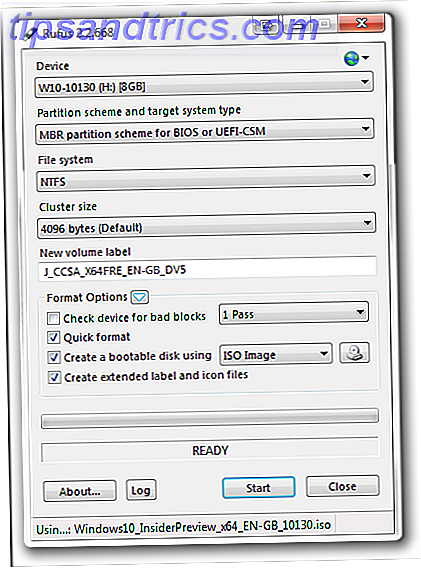
Ο Rufus με χρονομέτρησε 16m55s σύμφωνα με το τηλέφωνό μου, αλλά έχει και το δικό του χρονοδιακόπτη, που έδειξε 17.02, αν και ο ενσωματωμένος χρονοδιακόπτης κυμάνθηκε σε όλη τη διαδικασία. Σε ένα σημείο, ήταν πάνω από 10s πίσω από το τηλέφωνό μου, αλλά έκλεισε το κενό σε μόλις 7s στην τελική γραμμή. Προφανώς, έχω δίκιο, αλλά εξακολουθεί να είναι μια καλή στιγμή.
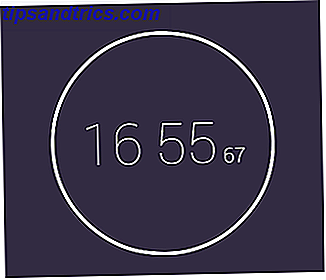
2: Εργαλείο λήψης USB / DVD των Windows 7
Χαρακτηριστικά: Καμία
Ένα τόσο εύγλωττο όνομα. Επιλέγετε το ISO σας. Επιλέγετε τον τύπο μέσων σας. USB ή DVD. Κάντε κλικ στην επιλογή Έναρξη αντιγραφής και απενεργοποιήστε το. Σε ποια είναι τα πιο βασικά βασικά GUI και με μόνο δύο επιλογές, το Windows 7 USB / DVD Download Tool Πώς να κάνετε ένα bootable USB, CD ή DVD για να εγκαταστήσετε τα Windows χρησιμοποιώντας ένα αρχείο ISO Πώς να κάνετε ένα bootable USB, CD ή DVD για εγκατάσταση των Windows Χρησιμοποιώντας ένα αρχείο ISO Χρειάζεστε μέσα εγκατάστασης για την επανεγκατάσταση των Windows; Σε αυτό το άρθρο θα σας δείξουμε πού να πάρετε τα αρχεία εγκατάστασης των Windows 7, 8, 8.1 και 10 και πώς να δημιουργήσετε εκ νέου ένα bootable USB, CD ή DVD. Το Read More είναι σχεδόν απίστευτα απλό, συγκρίσιμο μόνο με ISO σε USB.
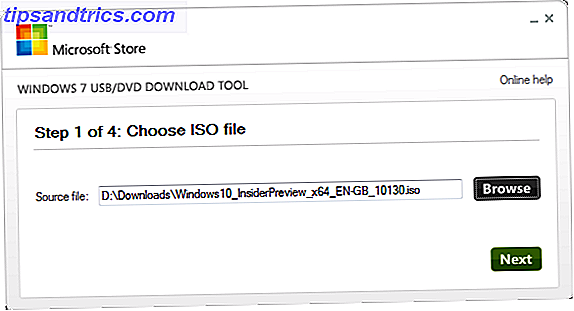
Με το χρονοδιάγραμμα, χρονολογείται με 16m53s, αφήνοντας το να κάθεται όμορφα. Ένας ξεκάθαρος νικητής για όσους θέλουν ένα σοβαρό εργαλείο καύσης χωρίς φρύδια.
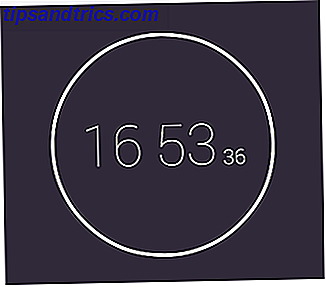
3: RMPrepUSB
Χαρακτηριστικά: Επιλογές Bootloader, συστήματα αρχείων και αντικαταστάσεις, grub4dos Πώς να διορθώσετε τα προβλήματα του bootloader που οφείλονται στο GRUB Πώς να διορθώσετε τα προβλήματα του Bootloader λόγω του GRUB Διαβάστε περισσότερα, syslinux, Emulator QEMU
Το RMPrepUSB είναι ένα από τα πιο πλήρη πακέτα ISO σε USB αυτής της λίστας. Εκτός από τα παραπάνω χαρακτηριστικά, έρχεται γεμάτο με πλήθος άλλων BootLoaders, DiskDoctor, Speed Tests και μεμονωμένες διαμορφώσεις χρηστών για εκείνους τους οδηγούς που προετοιμάζετε συνεχώς.
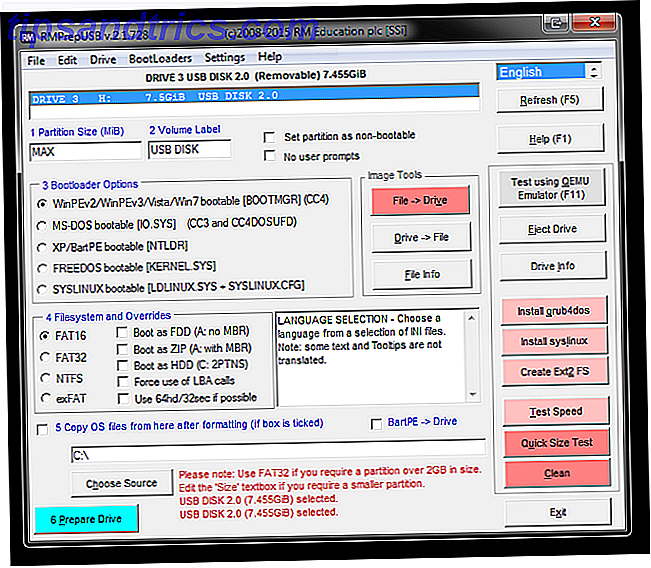
Με χρόνο 22m36s το RMPrepUSB δεν είναι το ταχύτερο από το μάτσο, αλλά σίγουρα το κάνει για την προσαρμογή. Σημεία μπόνους για την κεντρική επεξήγηση εργαλείων, ενημερώνοντας συνεχώς κατά την κύλιση σε στοιχεία μενού.
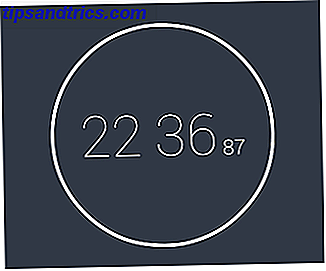
4: WinSetupFromUSB
Χαρακτηριστικά: Επιλογές Bootloader, τρία εργαλεία μορφοποίησης, όπως RMPrepUSB, Emulator QEMU
Το WinSetupFromUSB προσφέρει ένα μεσαίο εύρος δυνατοτήτων. Δεν είναι αρκετά RMPrePUSB, αλλά έχει πολύ περισσότερα να προσφέρει από τους άλλους βασικούς καυστήρες που έχουμε ήδη καλύψει, ιδιαίτερα την ένταξη του FBinst Tool, Bootice και RMPrepUSB. Κάθε ένα από αυτά τα πρόσθετα εργαλεία παρέχονται με αναδυόμενες οδηγίες που περιγράφουν τη χρήση τους παράλληλα με το WinSetupFromUSB, αλλά μπορούν να χρησιμοποιηθούν με τις αρχικές λειτουργίες τους, δηλ. Το RMPrepUSB ανοίγει στο δικό του διάλογο με την προσαρμοσμένη διασύνδεση ISO / USB που αναφέρθηκε παραπάνω.
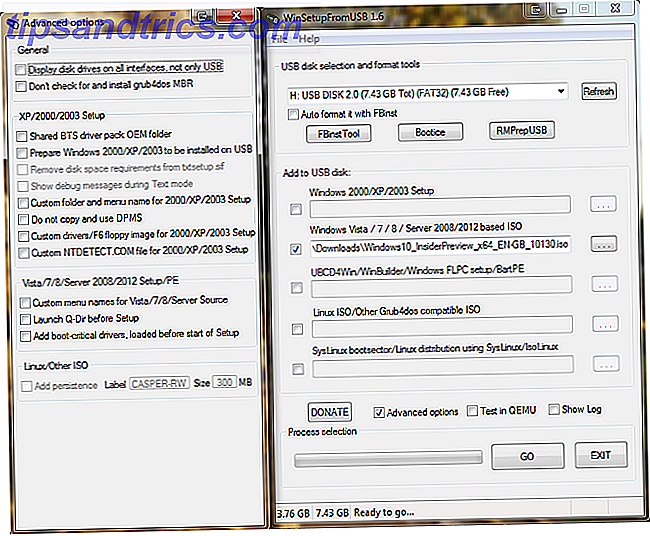
Όσον αφορά την ταχύτητα, τα 23m29s αντιπροσωπεύουν ένα από τα πιο αργά εργαλεία στη λίστα, αλλά συμπεριλαμβάνονται εξαιτίας του πλούτου της προσαρμογής που είναι διαθέσιμο στους χρήστες.
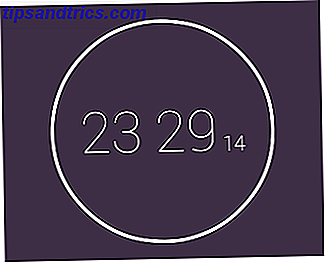
5: UltraISO
Χαρακτηριστικά: Γράψτε τη μέθοδο, Απόκρυψη διαμερίσματος εκκίνησης
Μπορείτε να χρησιμοποιήσετε την δοκιμαστική έκδοση UltraISO ένα εργαλείο ISO σε USB. Ενώ η δοκιμαστική έκδοση περιορίζει το μέγεθος των δημιουργημένων ISO, δεν κάνει τίποτα τέτοιο, αν καίτε κάτι που δημιουργείται αλλού. Κατά το άνοιγμα του UltraISO, μεταβείτε στη θέση ISO σας στο κάτω μισό του εξερευνητή αρχείων. Μόλις εντοπιστεί, κάντε διπλό κλικ. Αυτό φορτώνει την εικόνα ISO για καύση. Στη συνέχεια, μεταβείτε στην επιλογή Bootable> Write Disk Image . Φροντίστε να χρησιμοποιήσετε την επιλογή USB-HDD + για βέλτιστα αποτελέσματα, εκτός και αν συνιστάται κάτι διαφορετικό. Χτυπήστε γράψτε και αφήστε να πάτε!
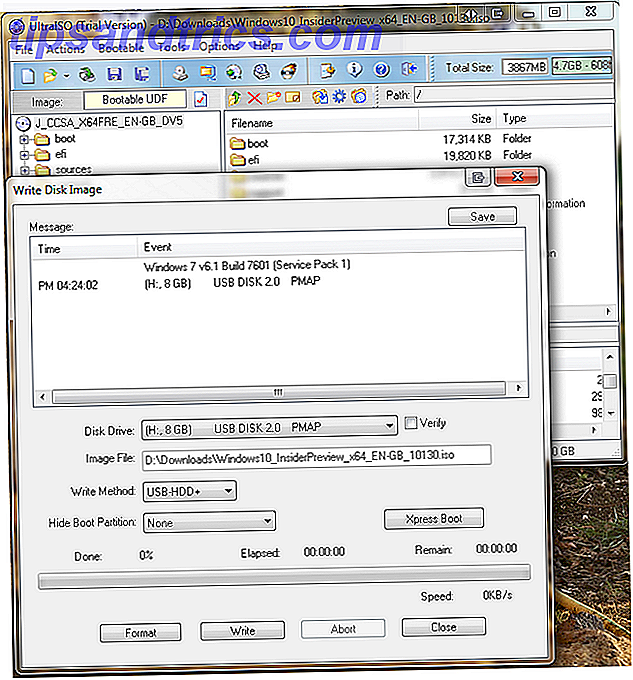
Το UltraISO χρονομετρημένο με ένα 20m24s, καθισμένος ωραία στη μέση του πακέτου, και έκαναν την περικοπή ενάντια στο πολύ παρόμοια χρονικά WiNToBootic μέσω των πρόσθετων χαρακτηριστικών του, όπως η τοποθέτηση εικόνας και η δημιουργία ISO.
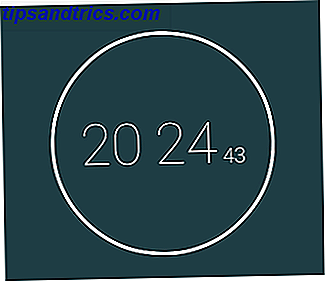
6: YUMI
Χαρακτηριστικά: Multiboot, ενσωματωμένος επιλογέας λήψης
Το YUMI ή ο Universal Installer πολλαπλών εκκινήσεων σας είναι ένα άλλο πρόγραμμα εγκατάστασης πολλαπλών εκκινήσεων με ρυθμίσεις για ένα τεράστιο εύρος ISO. Σε αντίθεση με το Xboot, το YUMI ρωτά αν θέλετε να προσθέσετε άλλο ISO ή Distro Τα καλύτερα λειτουργικά συστήματα Linux Τα καλύτερα λειτουργικά συστήματα Linux Υπάρχουν διανομές Linux διαθέσιμα για κάθε σκοπό, γεγονός που κάνει την επιλογή ενός δύσκολου. Ακολουθεί μια λίστα με τα καλύτερα λειτουργικά συστήματα Linux για βοήθεια. Διαβάστε περισσότερα για το USB σας μετά από μια επιτυχημένη καύση, οπότε μην ανησυχείτε αν δεν μπορείτε να βρείτε τον οικοδόμο πολλαπλών λειτουργιών.
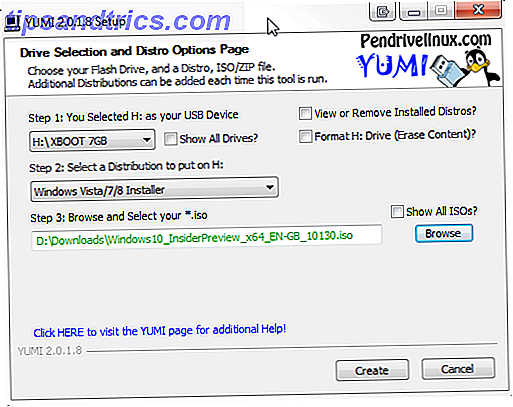
Έχει χρονομετρηθεί με μια εξαιρετικά γρήγορη 14m50s και παίρνει το στέμμα λίγο περισσότερο από δύο λεπτά, συν έχει το καλύτερο όνομα στον κατάλογο, έτσι προφανώς ένα άλλο τεράστιο σημείο γι 'αυτό.
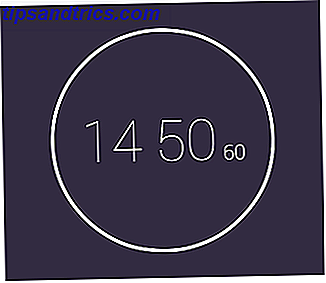
Ο νικητής ISO στο USB είναι ...
YUMI! Αν μιλάμε για το χρόνο, καθώς και το επίδομα του να είναι σε θέση να δημιουργήσει ένα USB πολλαπλών εκκίνησης γεμάτο με όλα όσα μπορεί να χρειαστείτε ποτέ.
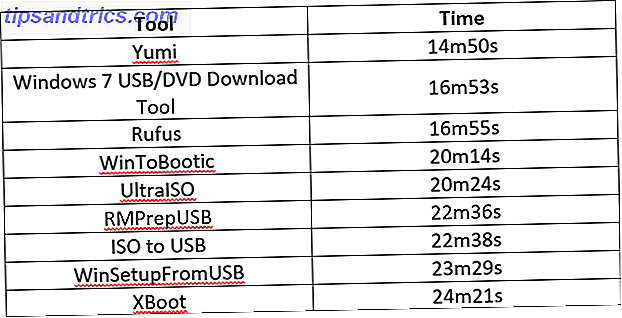
Ωστόσο, ας μην εκπτώσουμε τα πιο προηγμένα εργαλεία ISO σε USB, RMPrepUSB και WinSetupFromUSB. Ενώ η απόδοση ταχύτητάς τους δεν μπόρεσε να ταιριάζει με το YUMI, το τεράστιο εύρος εργαλείων και προσαρμόσιμων ρυθμίσεων υπερκεράζει το αποτέλεσμα.
Τέλος, χρησιμοποίησα το εργαλείο ISO σε USB για το απίστευτα απλό περιβάλλον εργασίας του και αρκετά λογικό χρόνο καύσης, αλλά ακόμα και αυτό έχει ανατραπεί από τον Rufus, οπότε τώρα δεν ξέρω τι να κάνω, εκτός από τη μετάβαση σε κάτι πιο γρήγορα.
Άλλα εργαλεία που δοκιμάσαμε ...
Δοκίμασα ένα πλήρες 10 διαφορετικά εργαλεία ISO, όπως μπορείτε να δείτε από τον παραπάνω πίνακα, σημειώνοντας την ταχύτητά τους. Αλλά η ταχύτητα δεν είναι μόνο μεταβλητή που ψάχνουμε σε έναν καυστήρα. Εδώ είναι οι λίγοι που πέθαναν:
- Το XBoot είναι ένα άλλο εργαλείο πολλαπλών λειτουργιών με ενσωματωμένο downloader, αλλά χρονομετρημένο σε 24 λεπτά. Ο YUMI το έσφαξε!
- Το WiNToBootic χωράει στην κατηγορία των βασικών χαρακτηριστικών, παράλληλα με το Windows 7 USB / DVD Tool και τον Rufus, αλλά χρονομετρημένο με ρυθμό 20m14s.
- Το Passage ISO Burner είναι ένα πολυλειτουργικό εργαλείο καύσης, αλλά δεν θα λειτουργούσε για μένα. Διάβασα άλλα θετικά σχόλια, οπότε θα μπορούσε να αξίζει να δούμε άλλα άτομα.
- Το ISO to USB είναι ένα άλλο πολύ βασικό καυστήρα, και το ένα που έχω χρησιμοποιήσει εκτενώς. Ωστόσο, δεν έκανε την περικοπή μέσα από έναν αργό χρόνο και την έλλειψη χαρακτηριστικών.
Ας ελπίσουμε ότι θα έχετε μια σαφέστερη εικόνα των προσφορών USB προς ISO που είναι διαθέσιμες σε σας, καθώς όλο και περισσότεροι από εμάς μεταβαίνουμε σε έναν κόσμο χωρίς οπτικούς δίσκους Δεν υπάρχει DVD Drive; Κανένα πρόβλημα! Δημιουργία και τοποθέτηση αρχείων ISO δωρεάν με αυτά τα εργαλεία Δεν DVD Drive; Κανένα πρόβλημα! Δημιουργία και τοποθέτηση αρχείων ISO δωρεάν με αυτά τα εργαλεία Ο υπολογιστής μου δεν διαθέτει πια οπτικούς δίσκους. Αυτό σημαίνει δίσκους CD, μονάδες δίσκου DVD, μονάδες δισκέτας - όλες έχουν αποκοπεί και καταργηθούν για πάντα. Εάν ένα συγκεκριμένο κομμάτι περιφερειακού γρανάζι δεν έχει ... Διαβάστε περισσότερα.
Ποιο είναι το εργαλείο επιλογής σας; Μήπως χάσατε τίποτα που θα έχετε καρφώσει; Ενημερώστε μας τι σκέφτεστε παρακάτω!
Έχετε μερικά άλλα USB sticks για να διαθέσετε 5 χρήσεις για ένα stick USB που δεν ξέρατε για 5 χρήσεις για ένα stick USB που δεν γνωρίζατε Όλοι έχουμε χρησιμοποιήσει USB stick για τη μεταφορά αρχείων μεταξύ υπολογιστών και να δημιουργήσουμε αντίγραφα ασφαλείας αρχεία, αλλά υπάρχουν και άλλα δροσερά πράγματα που μπορείτε να κάνετε με ένα USB stick. Διαβάστε περισσότερα ? Κάνε κάτι χρήσιμο μαζί τους!